パスコードを忘れたiPhoneのロックを解除する方法。 EveryiPhone.com
パスコードを忘れたiPhoneのロックを解除するには?
Appleは、パスコードやパスワードを忘れた場合のiPhoneのロック解除方法を、各モデルのマニュアルで説明しています。 例えば、iPhone 5cの場合、155ページに記載されているほか、同社のサポートサイトにも掲載されています。
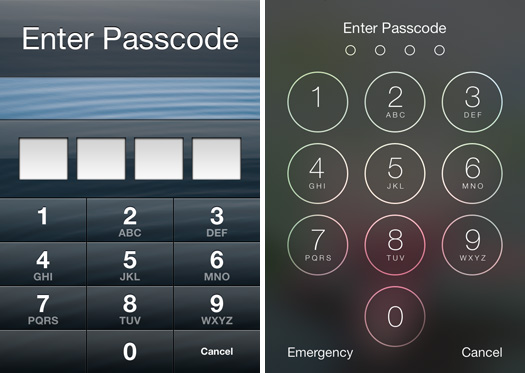
Image Credit: EveryiPhone.com (iPhone Passcode Screens – iOS 6, Left; iOS 7, Right)
iPhoneのパスコードについて
パスコードを忘れたときのiPhoneの正確な動作は、その設定によって異なります。 デフォルトでは、パスコードは一切ありません。
誤ったパスコードを繰り返し入力すると、再試行できるまでの時間が長くなり、iPhone が使用できなくなります。
>>
Appleの担当者も、iPhoneを復元しないとロックを解除できないことにご注意ください。
iPhoneのパスコードを解除する方法
iPhoneのパスコードを忘れてしまった場合は、デバイスを復元する必要があります。
iPhoneを復元すると、やはりiPhone上のすべてのデータ(曲、写真、ビデオ、アプリなど)が削除されてしまいます。
以前にMacやPCと同期していたiPhone
以前にMacやWindowsのiTunesと同期していた場合、通常、パスコードを入力することなく、以前使っていたのと同じコンピュータにiPhoneを接続することで、最近追加したものをバックアップすることができます。
Appleが公式に発表しているiTunesを使ったiPhoneの復元方法は以下の通りです。
- iPhoneをコンピューターに接続します。
- iTunesで「デバイス」リストからiPhoneを選択し、画面上部の「サマリー」を選択します。
- iTunesが自動的にiPhoneを同期しない場合は、手動で同期します
- 「アップデートをチェック」をクリックすると、iPhoneのソフトウェアに新しいバージョンがあるかどうかをiTunesが教えてくれます
- 「復元」をクリックします。 画面に表示される指示に従って、復元プロセスを完了します。
- iOSセットアップアシスタントでiPhoneのセットアップを求められたら、「iTunesバックアップから復元」を選択します。
- iTunesでデバイスを選択し、iPhoneの最新のバックアップを選択します。
このプロセスの後、iPhoneは最後のバックアップからの情報で復元されるはずですが、パスコードは有効ではなくなります。
以前にiCloudでバックアップしたiPhone
Appleは、「『iPhoneを探す』を有効にしている場合は、リモートワイプを使用してデバイスのコンテンツを消去することができます」と説明しています。 同様に、”iCloudを使ってバックアップしていた場合、最新のバックアップを復元することで、デバイスが消去された後にパスコードをリセットできる可能性があります。”
Appleは、iPhoneを消去するためのシンプルなiCloudのプロセスを別途説明しています。
- Apple ID (iCloudで使用しているもの)でiCloudにサインインし、「iPhoneを探す」をクリックします。”
- 「すべてのデバイス」をクリックし、消去したいiPhoneを選択します。
- 情報ウィンドウで「iPhoneを消去」をクリックします。
- Apple IDのパスワードを入力します。 消去するデバイスがiOS 7以降の場合は、電話番号とメッセージを入力。
- iCloudバックアップを使ってデバイスの情報を復元することができます(消去する前にバックアップがオンになっていた場合)。
iTunesの復元プロセスと同じように、この方法でiPhoneは最後のバックアップからの情報でiCloud経由で復元されるはずですが、iPhoneはもはやパスコードが有効ではありません。
同期もバックアップもしていないiPhone
パソコンのiTunesでiPhoneを同期したり、iCloudでバックアップしたことがない場合は、iPhoneを新規に復元するしかありませんが、そうすると個人情報はすべて削除されてしまいます。
もしこのような状況に陥ったとしても、慌てないでください。 深呼吸をしてください。 そして、パスコードのことは考えないようにしてください。
戻ってきてもパスコードが思い出せない場合は、iPhoneを手に持って、以前パスコードを入力したことがある場所に座ったり立ったりするのが理想的です。
それができない場合は、以前パスコードの入力に成功したときに向いていた方向を向いてみてください。 リラックスする。 目を閉じてください。 もう一度、目を開けます。 数字や文字を覚えようと意識せずに、「感じる」ようにしてパスコードを入力します。 以前にコードを入力するときに使った動作パターンの「筋肉の記憶」を、本質的に引き起こすことができるかもしれません。
いずれもうまくいかない場合は、悲しいことに、新しいiPhoneを手に入れたばかりのように、最初からやり直すことになります。 iPhone を購入して数日しか経っていない場合 (最もパスコードを忘れがちな時期なので、大きな問題にはならないかもしれません)。
もし最近、iTunesで同期されていない、あるいはiCloudでバックアップされていない個人情報がたくさん入ったiPhoneにパスコードを設定し、その情報があなたにとって本当に重要なものであれば、古いiPhoneを復元せずに新しいiPhoneを購入することを検討してもよいでしょう。 将来、パスコードを思い出すことができるかもしれないからだ。 もしかしたら、高価な新しい携帯電話を買うことで、次の日にはパスコードを思い出すことができるかもしれません。
それにしても、次回からは、(1)パスコードを使わない、(2)iPhone 5sの指紋認証機能付きのTouch IDを使う、(3)少ない方のiPhoneをiTunesやiCloudで必ず同期する、のいずれかを実行してください。